Intel Delayed Launcher е за стартиране на приложения и е част от технологията за бързо възобновяване на Intel.Това е мярка за възстановяване на системата.МожешВ технологията за бързо възстановяване в технологията за бързо съхранениеНамерете Intel Delayed Launcher или " iatoriconlaunch.exe".
„Iastoriconlaunch.exe“ е само съкращението от „Intel Array Storage Technology Icon Delayed Launch“.Iastoriconlaunch е изпълним файл, предназначен да предостави на потребителите бърз и лесен начин за възстановяване на данни и възстановяване на системата до нейното работно състояние.
какво е iatoriconlaunch.exe?
Много хора смятат, че iatoriconlaunch е зловреден софтуер или вирусен файл.Това обаче е мярка за възстановяване на системата. За простота можете да влезете в операционната система на компютъра, преди вирусът/зловредният софтуер да има достъп до който и да е системен файл.Накратко, ако системата е атакувана от вирус, зареден по време на процеса на зареждане, този изпълним файл (ако е активиран) ще бъде много полезен.Въпреки това, iatoriconlaunch има значително влияние върху времето за зареждане, така че използването му многократно всеки път в крайна сметка ще доведе до загуба на 30-40 секунди при всяко зареждане на системата.
Бавното стартиране е често срещан проблем сред повечето потребители на компютри.По-конкретно, достатъчно е да забавите и да отделите много време, за да придобиете всички програми и приложения последователно.
Трябва ли да деактивирате Intel Delayed Launcher?
Сега, за да ускорите времето за стартиране,„Трябва ли да бъдат деактивирани стартиращи приложения като iatoriconlaunch?“ отговорът е отрицателен, Само защото iatoriconlaunch ще ви помогне по време на процеса на стартиране на някакъв вид вирус или злонамерен софтуер, който ви атакува, тогава се оказва, че е безопасен за отказ.
Въпреки че потребителят не трябва да го съхранява, той все пак се препоръчва, защото винаги трябва да бъде подготвен за вируси.Без значение колко умен или уверен е, вие ще бъдете заразени с вирус на компютъра си през целия си живот.Така че, моля, запазете този статус.Това прави времето за стартиране по-дълго, но може да защити системата в най-голяма степен!
Как да деактивирате Intel Delayed Launcher в Windows
Има два начина да деактивирате „Intel Delayed Launcher“.Моля, следвайте метода, посочен по-долу:
Метод 1: Използвайте Msconfig и деактивирайте Intel Delayed Launcher от всички стартиращи програми
Този метод е най-ефективен само за потребители на Windows 7.
В началото бихте ли искали да използвате Rapid Storage Tech на следващия ден?Ако мислите „да“, просто трябва да го деактивирате в началото.По-късно, когато използвате същия метод отново, за да поискате да го активирате отново, моля, активирайте го отново следващия път.
- 使用Windows + R鍵 .Това ще ви позволи да отворите диалоговия прозорец "Изпълнение".
- Сега, за да влезете в прозореца за системна конфигурация, въведете Msconfig И натиснете Въведете ключ.
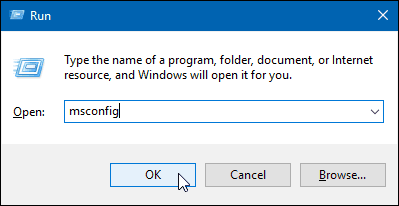
- Движи се надолу, докато намериш Intel Rapid Storage Technology.Щракнете, за да премахнете отметката, след което щракнете върху " Бутон Прилагане , след това натиснете" Сигурен".Препоръчително е да поддържате вашия основен антивирусен софтуер включен, докато изпълнявате тази стъпка.
- Сега рестартирайте компютъра.Следователно, след извършване на всички тези стъпки, скоростта на стартиране трябва да бъде по-бърза.
Метод 2: Премахнете Intel Delayed Launcher от стартовия панел в диспечера на задачите
Този метод е най-ефективният само за потребители на Windows 8 и Windows 10
Ако имате достъп до някоя от горните две операционни системи, метод 1 няма да се окаже ефективен.След като направите това, отивате в диспечера на задачите.Просто опитайте да деактивирате успешно Intel Delayed Launcher, като следвате стъпките, обяснени по-долу:
- 使用Ctrl + Shift + EscapeКлюч за отваряне на диспечера на задачите .
- Ще видите диалогов прозорец с показваща се икона за разгъване Повече информация.Просто кликнете върху него.
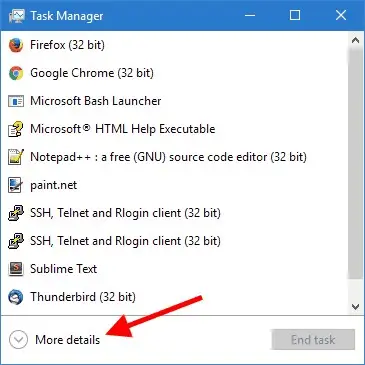
- намирам стартиране Раздел.
- Преместете се надолу и намерете " Отложен стартер". Сега, за да го изберете, щракнете веднъж.Трябва да забележите, че има голямо влияние върху стартирането.Поради това времето за стартиране ще бъде удължено.
- ще видите "Хора с увреждания"Бутон.щракнете върху него.
- Сега рестартирайте компютъра.Следователно, след извършване на всички тези стъпки, скоростта на стартиране трябва да бъде по-бърза.
Как да деинсталирате Intel Delayed Launcher
Ами ако искате да деинсталирате напълно Intel Delayed Launcher?Има и избор!Ако искате напълно да деинсталирате Intel Delayed Launcher или технологията за бързо съхранение, тези стъпки се оказват много прости.
Първо, трябва да добавитеУстройството се превключва от RST RAID обратно към SATA, Всички тяхОт BIOS.
Следващата стъпка е да отидете на "Диск драйвер" , След това намерете RST драйвера и деинсталирайте всички RST драйвери.Можете също да извършите тези стъпки с помощта на програми и функционални прозорци.
Последни думи
Трябва да знаете, че понякога Intel Delayed Launcher може дори да не е причина за забавяне на времето за стартиране.Ако искате да деактивирате Intel Delayed Launcher, моля, помислете два пъти.Трябва да вземете информирано решение.


![Как да видите версията на Windows [много просто]](https://infoacetech.net/wp-content/uploads/2023/06/Windows%E7%89%88%E6%9C%AC%E6%80%8E%E9%BA%BC%E7%9C%8B-180x100.jpg)


